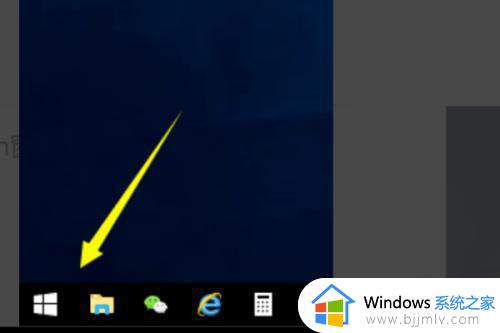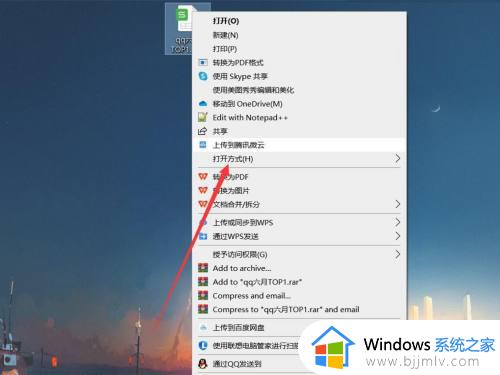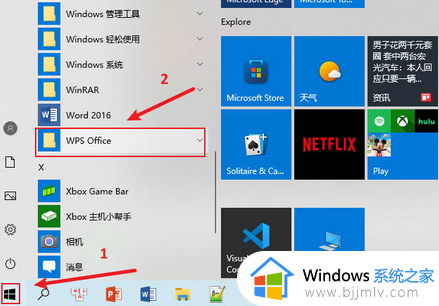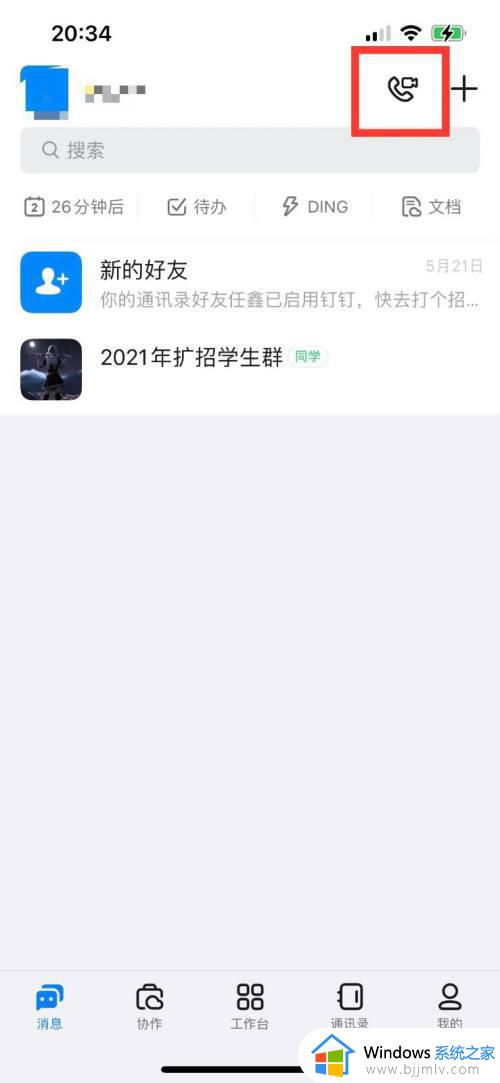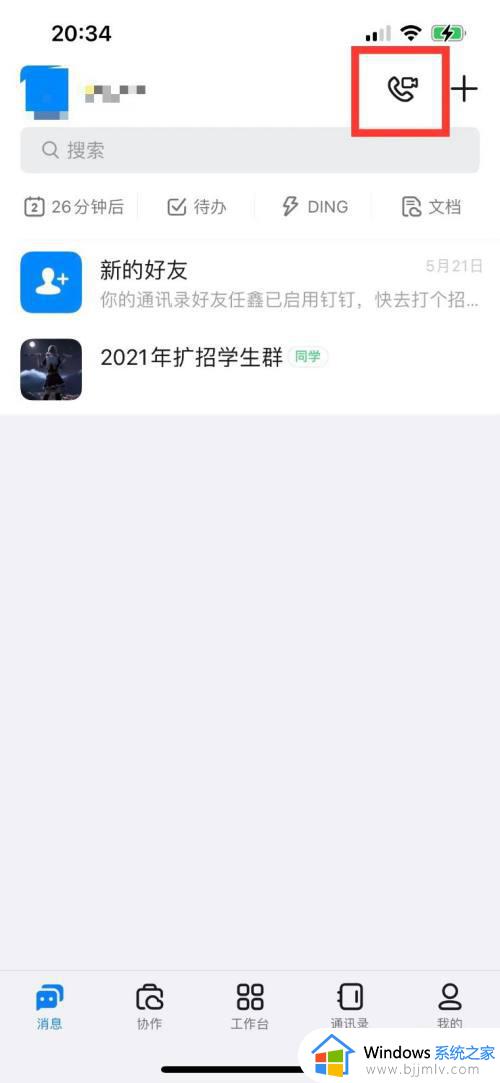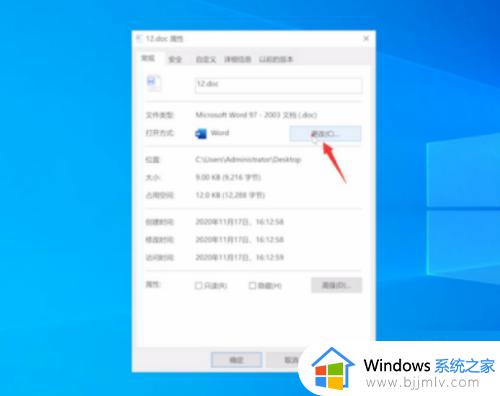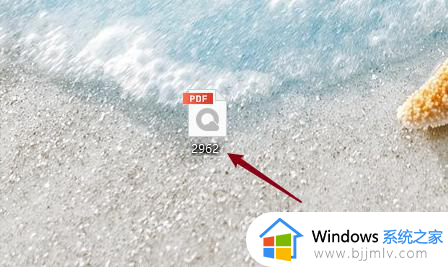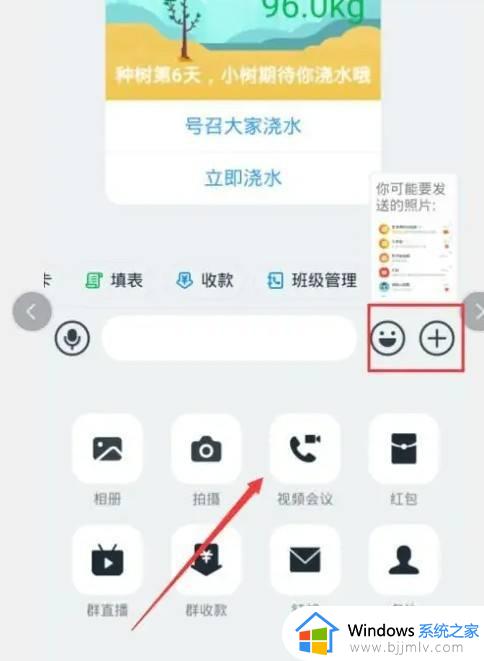钉钉怎么取消默认的文件打开方式?钉钉设置了默认打开方式怎样取消
更新时间:2024-04-30 09:52:34作者:runxin
钉钉作为一款企业级智能移动办公平台,很多用户在办公时也经常会用到,而且也会在钉钉上进行大量文件的传输,不过在钉钉中打开某些文档文件时总是会有默认的打开工具,这让许多用户很是不习惯,对此钉钉怎么取消默认的文件打开方式?以下就是有关钉钉设置了默认打开方式怎样取消全部内容。
具体方法如下:
1、打开钉钉后,点击左上角头像。
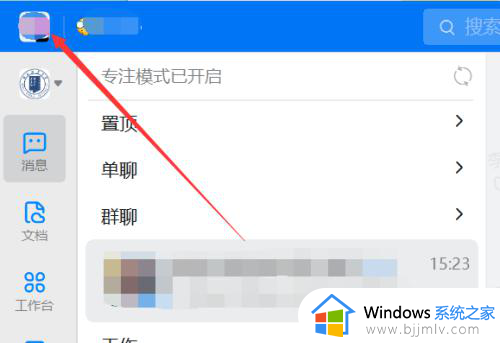
2、然后点击进入设置。
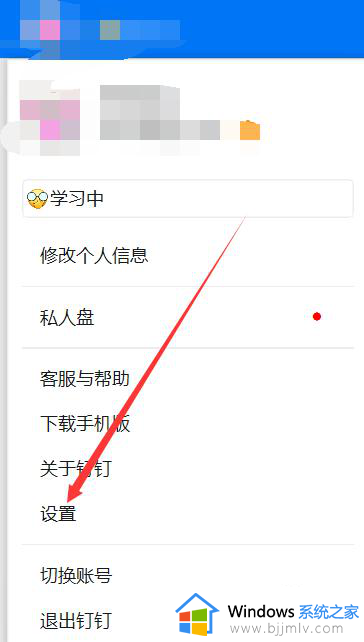
3、然后找到始终在浏览器中打开,点击关闭。
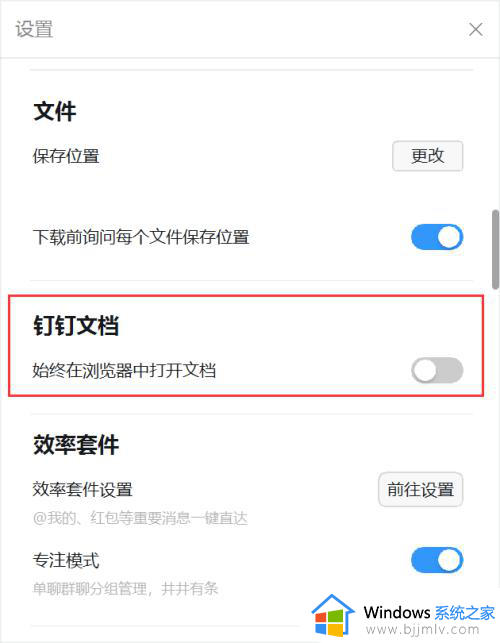
综上所述就是小编教大家的钉钉设置了默认打开方式怎样取消全部内容了,还有不懂得用户就可以根据小编的方法来操作吧,希望本文能够对大家有所帮助。